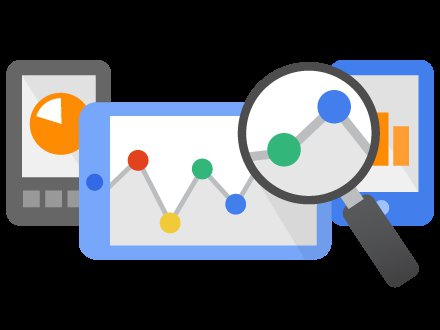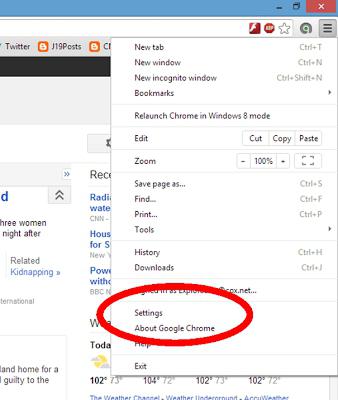"Google" -Diskette: Wie benutzt man? Professionelle Versionen
Als Google Drive zum ersten Mal gestartet wurde,Er handelte als ein Ort zum Herunterladen und Speichern von Dateien in einer „Wolke“, also können sie von jedem PC aus zugegriffen werden. Im Laufe der Zeit im Zuge der technologischen Entwicklung, gab es Google Docs-Service, der jetzt als Zentrum Werkzeuge für die Erstellung von Dokumenten und Büro dient. Heute können Sie auch in der Google Drive App legen Sie seine Funktionalität noch weiter auszubauen. Um das Beste aus dem Dienst zu erhalten, müssen Sie genau wissen, was ein „Google Drive“ und wie es zu benutzen.

Anfangseinstellungen
Zuallererst müssen Sie es konfigurieren. Melden Sie sich mit Ihrem Google-Konto auf der Google Drive-Website an. Wenn Sie kein Konto haben, können Sie eins kostenlos erstellen. "Google Disk" bietet die Möglichkeit zum Speichern von Dateien in der "Cloud" und über die Weboberfläche zum Erstellen von Dokumenten und Formularen.
Laden Sie die Dateien auf "Google Drive" hoch. Wie benutze ich den Download? Es gibt zwei Möglichkeiten, dies zu tun. Sie haben die Möglichkeit, Dokumente direkt in Google Drive zu erstellen oder Dateien von Ihrem PC herunterzuladen. Um eine neue Datei zu erstellen, klicken Sie auf die Schaltfläche Neu. Um vom Gerät herunterzuladen, klicken Sie auf die Schaltfläche "Pfeil nach oben" neben der Schaltfläche ERSTELLEN.

Wählen Sie, wie Ihre Dateien angezeigt werden sollen. Sie können sie mit großen Symbolen (Gitter) oder als Liste (Blatt) sehen. Im Listenmodus werden Ihnen der Name jedes Dokuments und das Datum und die Uhrzeit der letzten Änderung angezeigt. Der Rastermodus zeigt jede Datei als Vorschau ihrer ersten Seite an. Sie können den Modus ändern, indem Sie auf die Schaltfläche neben dem Zahnradsymbol in der oberen rechten Ecke der Seite klicken.
Wie verwende ich Google Drive auf Ihrem Computer? Verwenden Sie die Navigationsleiste auf der linken Seite, um die Dateien zu durchsuchen. Der Menüpunkt "Mein Laufwerk" ist der Ort, an dem alle heruntergeladenen Dokumente und Ordner mit allen Einstellungen gespeichert werden. "Freigabe" enthält Dateien, die andere Nutzer von "Google Drive" mit Ihnen teilen. "Tags" sind Dokumente, die Sie als wichtig markiert haben.
Sie können Dateien und Ordner auf "Google Drive" übertragen, um sie nach eigenem Ermessen zu organisieren.

"Google Festplatte": Wie benutzt man Dateien?
Aktivieren Sie das Kontrollkästchen, um mehrere auszuwählenDokumente. Danach stehen Ihnen verschiedene Aktionen für die ausgewählten Dateien zur Verfügung. Wenn Sie die große Symbolansicht verwenden, wird das Kontrollkästchen angezeigt, wenn Sie mit der Maus über das Dokument fahren. Weitere Optionen finden Sie im Menü "Erweitert".
Klicken Sie auf das Ordnersymbol "+", um einen neuen Ordner in Google Drive zu erstellen. Sie können Verzeichnisse in anderen erstellen, um Dateien zu organisieren.
Sie können Ihre Dokumente und Ordner mithilfe der Suchleiste oben auf der Google Drive-Seite auf der rechten Seite durchsuchen. "Google Drive" durchsucht Titel, Inhalte und Besitzer.
Data Warehouse "Google Drive": Wie am Telefon zu verwenden?
Wenn Sie den Service auf Ihrem Handy nutzen möchtenGerät gibt es eine Google Drive-Anwendung für iOS und Android, die den Zugriff auf Dateien von Ihrem Smartphone oder Tablet ermöglicht. Sie können es kostenlos im entsprechenden Online-Shop herunterladen. Solche Dienste verfügen jedoch möglicherweise nicht über die volle Bearbeitungsfunktionalität. Dies hängt jedoch stark von der Version des Browsers ab. Sie können leicht herausfinden, wie Sie "Google Disk" auf "Android" verwenden, da das Menü praktisch das gleiche ist wie der Computer.

Wie beginne ich mit Dokumenten zu arbeiten?
Klicken Sie auf die Schaltfläche "Neu". Sie sehen ein Menü, in dem Sie auswählen können, welche der Dokumente Sie in "Google Disk" erstellen möchten. Wie verwendet man die verfügbaren Dateitypen? Ihnen werden standardmäßig mehrere Optionen angeboten, den Rest können Sie hinzufügen, indem Sie auf den entsprechenden Link am Ende des Menüs klicken:
- "Ordner" - erstellt einen Ordner in Meine Ablage, um die Daten zu organisieren.
- "Dokument" - öffnet ein Dokument des Texttyps. Sie können die Formatierung vornehmen und die Seite mit den Werkzeugen oben einstellen. Es ist möglich, Daten in Microsoft Word, OpenOffice, PDF und andere Arten von Programmen zu exportieren.
- "Präsentation" - schlägt vor, das Äquivalent von Microsoft PowerPoint auszuführen. Die Daten können in verschiedenen Formaten exportiert werden: Microsoft PowerPoint, PDF, JPG und so weiter.

- "Spreadsheet" - stellt eine leere Tabelle zur Verfügung. Daten können in Microsoft Excel, PDF, CSV, OpenOffice und ähnliche Formate exportiert werden.
- "Formular" - ermöglicht das Arbeiten mit Formularen, die Sie im Internet ausfüllen können. Sie können in CSV-Dateien exportiert werden.
Erstellen einer Datei in Google Drive
Nachdem Sie den Dokumententyp ausgewählt haben, öffnen Sie eine leere Datei. Wenn Sie "Präsentation" oder "Formular" ausgewählt haben, werden die Einstellungen des Anwendungsassistenten geöffnet, der Ihnen beim Einrichten eines neuen Dokuments hilft.
Klicken Sie oben auf der Seite auf den grauen Text "Kein Name <Dateityp>". Das Fenster "Dokument umbenennen" wird angezeigt, in dem Sie den Dateinamen ändern können.
Beginnen Sie mit dem Dokument zu arbeiten. Google Drive verfügt über die meisten grundlegenden Funktionen, aber erweiterte Dienste sind möglicherweise nicht verfügbar. Das Dokument wird automatisch gespeichert, wenn die Arbeit fortgesetzt wird.
Wenn Sie möchten, dass Ihre Datei kompatibel ist mitähnliche Programme, öffnen Sie das Menü "Datei" und finden Sie "Download as". Es wird ein Menü mit den verfügbaren Formaten angezeigt. Treffen Sie die richtige Wahl. Sie werden aufgefordert, einen Dateinamen einzugeben und einen Speicherort zum Hochladen auszuwählen. Wenn das Dokument heruntergeladen wird, wird es in dem von Ihnen ausgewählten Format angezeigt.

Wie teile ich ein Dokument?
Klicken Sie auf "Datei" und "Teilen" oder auf die entsprechende blaue Schaltfläche oben rechts, um die allgemeinen Einstellungen zu öffnen. Sie können angeben, wer die Datei anzeigen darf und wer sie bearbeiten kann.
Kopieren Sie den Link oben im Dokument zur ÜbertragungBenutzer, mit denen Sie teilen möchten. Sie können die unten stehenden Schaltflächen verwenden, um sie schnell über Google Mail, Google+, Facebook oder Twitter zu teilen.
Sie können die Einstellungen für den Zugriff auf das Dokument ändernindem Sie auf die Schaltfläche "Ändern ..." klicken. Standardmäßig ist die Datei privat und Sie müssen Benutzer einladen, Zugriff darauf zu haben. Sie können diese Optionen ändern, damit sie von allen Benutzern angezeigt werden können.
So veröffentlichen Sie ein Dokument, eine Präsentation oderTabelle, klicken Sie auf "Datei" und wählen Sie "Im Internet veröffentlichen". Diese Funktionalität erstellt eine Kopie der Datei, die jeder sehen kann. Es wird eine separate Webseite, die sich nicht auf Ihr Quelldokument bezieht. Dadurch können Sie Informationen mit jemandem teilen, ohne die Freigabeeinstellungen zu ändern.
Das veröffentlichte Dokument kann nicht geändert werden. Sie können nur die Quelldatei bearbeiten, die im "Google Drive" verbleibt. Wie Sie die Einstellungen verwenden, ist oben beschrieben.
Wenn Sie einen Drucker installiert haben oder Zugriff habenMit dem Google Cloud-Drucker können Sie Dokumente drucken. Klicken Sie auf das Menü "Datei" und wählen Sie "Drucken" am unteren Rand der Liste. Sie können angeben, welche Seiten gedruckt werden sollen, und auch ein Seitenlayout erstellen.
Die Vorschau wird nach dem Klicken geöffnetdie Schaltfläche "Drucken", und Sie können Ihren Drucker auswählen, indem Sie auf die Schaltfläche "Bearbeiten" klicken. Dies kann nützlich sein, wenn Sie versuchen, von einem anderen Standort aus auf den Google Cloud-Drucker zuzugreifen.
Rollback auf die alte Version des Dokuments
Wenn Sie viele Änderungen am Dokument vorgenommen haben underkannte, dass Sie auf die alte Version zurückgehen müssen, können Sie das Protokoll-Tool verwenden, um alte Kopien anzuzeigen. Öffnen Sie das Dokument und wählen Sie "Datei" aus dem Menü. Klicken Sie auf "Änderungsverlauf anzeigen". Daraufhin wird eine Box mit einer Liste Ihrer Änderungen auf der rechten Seite der Seite angezeigt.
Sie können auf jeden Änderungspunkt in der Liste klicken und die Datei anzeigen. Wenn Sie eine alte Kopie finden, die Sie speichern möchten, klicken Sie auf die Registerkarte "Diesen Link wiederherstellen".
Laden Sie die Google Drive-Synchronisierung für Ihren Computer herunter
Wie Sie sehen können, ist die Anweisung, was ist"Google Drive" und wie man es benutzt, stellt keine Komplexität dar. Wenn Sie möchten, können Sie Ihre lokalen Dateien auch mit Google Drive synchronisieren. Wenn Sie ein solches Programm installieren möchten, klicken Sie auf den Link auf der Hauptseite "Google Drive".
Nachdem Sie die Anwendung heruntergeladen haben,Installiere es und melde dich in deinem Google-Konto an. Der Ordner wird auf dem Desktop platziert, damit Sie schnell auf alle Dateien von Google Drive zugreifen können. Ziehen Sie alle Dateien, die Sie Ihrem Google Drive Store hinzufügen möchten, automatisch dorthin, und sie werden automatisch heruntergeladen. Wenn das Dokument erfolgreich geladen wurde, wird ein grünes Häkchen für das Symbol angezeigt.